
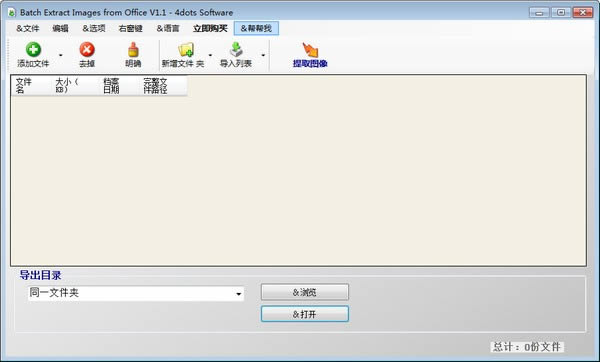
软件大小:436.00 KB
软件授权:共享软件
软件语言:简体中文
阅读次数:
软件等级:
软件类型:国产软件
更新时间:2024-04-21
应用平台:xp/win7/win10/win11
|
网络软件一般是指系统的网络操作系统、网络通信协议和应用级的提供网络服务功能的专用软件。网络软件包括通信支撑平台软件、网络服务支撑平台软件、网络应用支撑平台软件、网络应用系统、网络管理系统以及用于特殊网络站点的软件等。从网络体系结构模型不难看出,通信软件和各层网络协议软件是这些网络软件的基础和主体。 Batch Extract Images from Office是一款体积小巧简单实用的图像提取软件,用户能够通过Batch Extract Images from Office从powerpoint批量提取图像,操作简单方便。 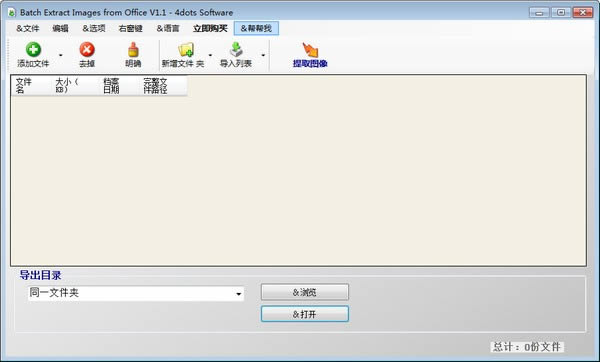 Batch Extract Images from Office功能介绍从powerpoint批量提取图像 从办公文档中批量提取图像 从word文档中提取图像 批量从excel中提取图像 支持拖放 添加Word文档的文件夹 导入文档列表文件 多语言并被翻译成39种不同的语言 Batch Extract Images from Office特色应用程序支持拖放动作,非常容易使用。 也可以轻松设置输出文件名模式和输出图像格式和质量。 您还可以添加文档文件夹,也可以导入文档列表文件。 该应用程序还多语言并被翻译成39种不同的语言。 Batch Extract Images from Office使用方法如何指定要处理的Office文档 要指定要提取其图像的办公室文档: 按下主屏幕上的“添加音频”按钮,然后选择要添加的办公文件。您也可以按“添加文件夹”按钮来添加特定文件夹的全部内容。 您也可以拖放Word文件或带有Office文件的文件夹来添加它们。 要从列表中删除办公室文件,请在网格上选择它,然后按“删除”按钮。要清除列表中的所有办公室文件,请按“清除”按钮。 如何导入办公文件列表 要导入办公室文件列表,请按工具栏上的“导入列表”按钮。 列表文件的每一行都应该有一个Office文件路径。 如何指定选项 Batch Extract Images from Office - Main Screen 从“选项”菜单中选择“选项”,从办公室的选项屏幕中访问批量提取图像。 您可以在这里指定输出文件名模式,即图像的输出文件名。 在文本框中,您可以输入文本,还可以输入图像计数器的变量[N],文档文件名的变量[DOC],文档日期的变量[DATE],以及文档日期和时间的变量[DATE]。 此外,您还可以指定输出图像格式和jpeg质量。 从powerpoint批量提取图像的最后一步 最后,为图像指定输出文件夹后,按下“提取图像”按钮,等待应用程序完成其工作。 最后,输出文件夹将在窗口资源管理器中打开。 如何更改用户界面语言 当应用程序第一次启动时,它会询问您所需的用户界面语言。 您也可以从“语言”菜单中更改用户界面语言。 常见的网络操作系统有UNIX、Netware、Windows NT、Linux等,网络软件的漏洞及缺陷被利用,使网络遭到入侵和破坏。 |
MI Sport-小米运动刷步数工具-MI Sport下载 v1.0免费版
MI Sport是一个小米运动刷步数工具,本程序在windows环境下创建一个http服务器,可调
Cclose-鼠标快速关闭窗口-Cclose下载 v1.4.0 PC版
Cclose是一款便捷的窗口关闭的软件,利用你的鼠标来快速的完成窗口上面的关闭,直接的用更为便捷的
Allavsoft 3.x Keygen-Allavsoft 3.x Keygen下载 v1.0绿色免费版
Allavsoft 3.x Keygen是一款Allavsoft视频下载工具激活注册工具,用过al
Quassel IRC-分布式IRC客户端-Quassel IRC下载 v0.13.1官方版
Quassel IRC是一个现代的、跨平台的、分布式的IRC客户端,这意味着一个或多个客户端可以连